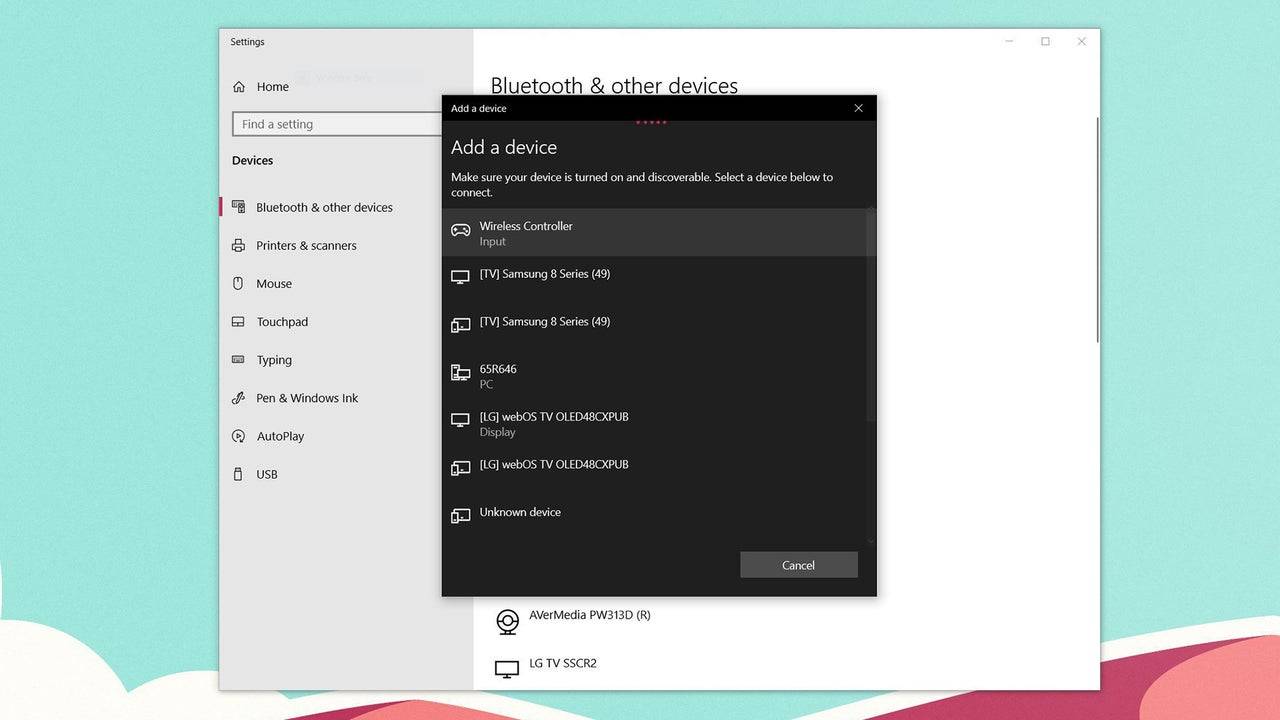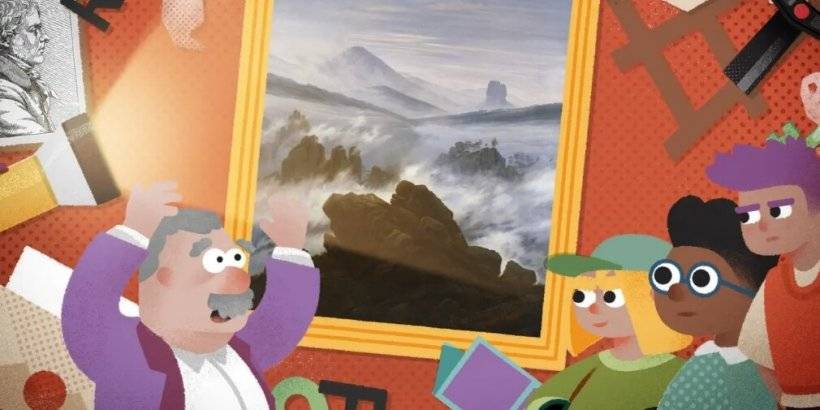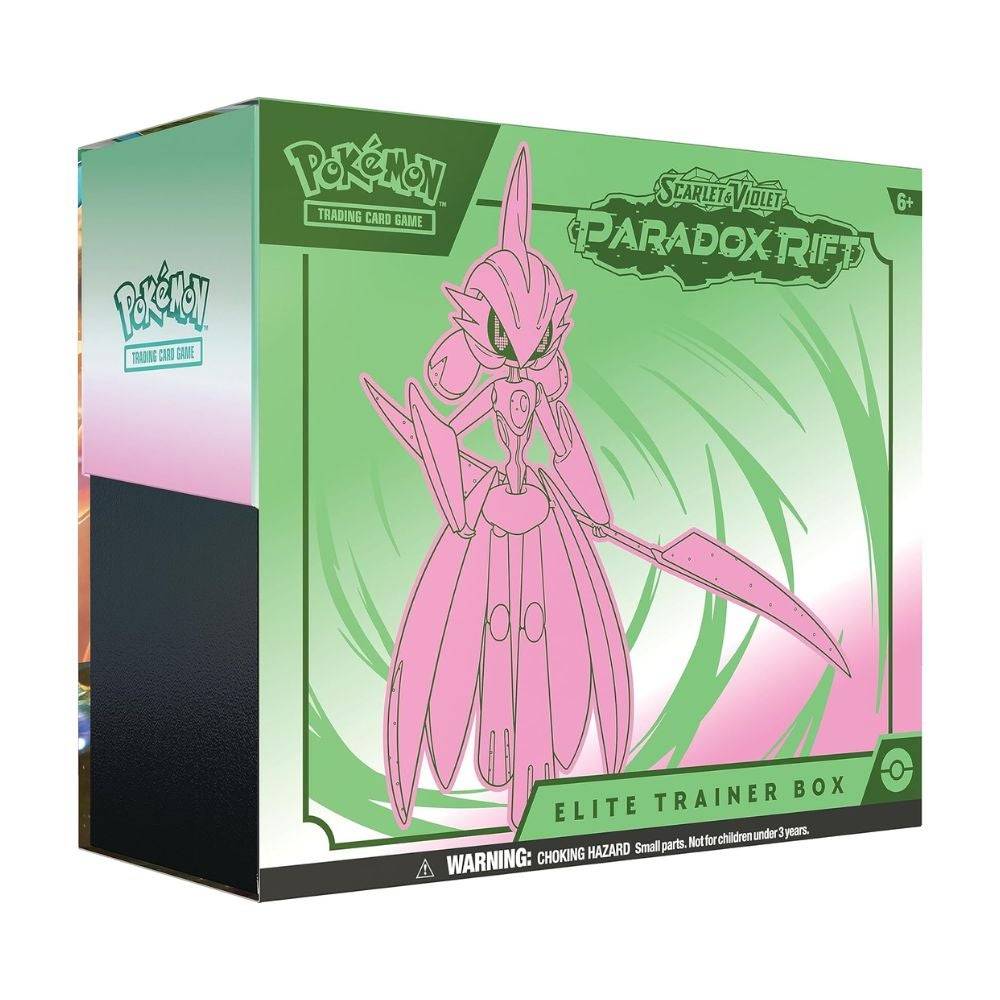คอนโทรลเลอร์ PS5: คู่มือการจับคู่พีซีง่าย ๆ
- By Jonathan
- Apr 25,2025
Sony Dualsense โดดเด่นในฐานะ ตัวควบคุม PS5 ที่ดีที่สุด ด้วยคุณสมบัติที่เป็นนวัตกรรมการยึดเกาะที่สะดวกสบายและการออกแบบตามหลักสรีรศาสตร์เพิ่มประสบการณ์การเล่นเกมของคุณใน PlayStation 5 แม้ว่าการเชื่อมต่อ DualShock 4 เข้ากับ พีซีเกมที่ดีที่สุดนั้น เป็นสิ่งที่ท้าทาย แต่ DualSense ให้การสนับสนุน พีซี ที่มีประสิทธิภาพมากขึ้น ด้านล่างคุณจะพบว่าการเชื่อมต่อคู่กับพีซีของคุณตรงไปตรงมา

รายการที่จำเป็นในการจับคู่คอนโทรลเลอร์ PS5 กับ PC:
- สายเคเบิล USB-C พร้อมข้อมูล
- อะแดปเตอร์บลูทู ธ สำหรับพีซี
การจับคู่คอนโทรลเลอร์คู่ของคุณกับพีซีอาจเป็นเรื่องยากหากคุณไม่ได้เตรียมตัวไว้ DualSense ไม่รวมสายเคเบิล USB เมื่อซื้อแยกต่างหากและพีซีทุกตัวไม่ได้มาพร้อมกับบลูทู ธ ในตัว ในการเชื่อมต่อ dualsense ของคุณกับพีซีคุณจะต้องใช้สายเคเบิล USB-C ที่รองรับการถ่ายโอนข้อมูล-สายเคเบิลงบประมาณบางอย่างเท่านั้นที่จ่ายพลังงานเท่านั้น สายเคเบิลนี้สามารถเป็น C-to-C หากพีซีของคุณมีพอร์ต USB-C หรือ USB-C-TO-A สำหรับพอร์ต USB แบบสี่เหลี่ยมผืนผ้าแบบดั้งเดิม
หากพีซีของคุณไม่มีบลูทู ธ การเพิ่มมันเป็นเรื่องง่าย ตลาดนำเสนออะแดปเตอร์บลูทู ธ ต่างๆบางตัวที่พอดีกับช่อง PCIe ภายในคอมพิวเตอร์ของคุณและอื่น ๆ ที่ต้องการพอร์ต USB ที่มีอยู่

ตัวเลือกอันดับต้น ๆ ของเรา: เครื่องส่งสัญญาณบลูทู ธ BT-W5 ที่สร้างสรรค์
ดูที่ Amazon
วิธีจับคู่คอนโทรลเลอร์ PS5 กับพีซีผ่าน USB:
 เสียบสาย USB ที่คุณเลือกเข้ากับพอร์ตเปิดบนพีซีของคุณ
เสียบสาย USB ที่คุณเลือกเข้ากับพอร์ตเปิดบนพีซีของคุณ- เสียบปลายอีกด้านของสายเคเบิลเข้ากับพอร์ต USB-C บนคอนโทรลเลอร์ DualSense ของคุณ
- รอให้พีซี Windows ของคุณจดจำตัวควบคุม DualSense เป็น gamepad
วิธีจับคู่คอนโทรลเลอร์ PS5 DualSense กับพีซีผ่านบลูทู ธ :
- เข้าถึงการตั้งค่าบลูทู ธ ของพีซีของคุณโดยกดปุ่ม Windows พิมพ์“ Bluetooth” และเลือก อุปกรณ์บลูทู ธ และอุปกรณ์อื่น ๆ จากเมนู
- เลือก เพิ่มบลูทู ธ หรืออุปกรณ์อื่น ๆ
- เลือก บลูทู ธ ในหน้าต่างป๊อปอัพ
- บนคอนโทรลเลอร์ DualSense ของคุณ (ด้วยการตัดการเชื่อมต่อและขับเคลื่อน) กดปุ่ม PS ค้างไว้และสร้างปุ่ม (ถัดจาก D-Pad) ในเวลาเดียวกันจนกระทั่งแถบแสงใต้ทัชแพดเริ่มกระพริบ
- บนพีซีของคุณเลือกคอนโทรลเลอร์ DualSense ของคุณจากรายการอุปกรณ์บลูทู ธ ที่มีอยู่